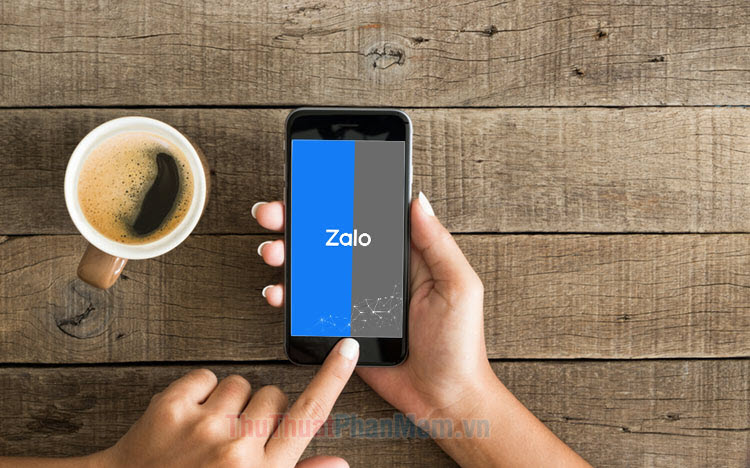Cách sao lưu tin nhắn Zalo trên máy tính
Khi các bạn sử dụng Zalo trên máy tính để trò chuyện với mọi người, thì các dữ liệu hình ảnh, video... và cả tin nhắn sẽ được lưu lại trên máy tính của bạn. Vậy nên khi các bạn cài lại ứng dụng Zalo hay sử dụng Zalo trên máy tính khác thì dữ liệu đó không còn nữa. Vì thế các bạn muốn sao lưu tin nhắn Zalo trên máy tính để khi cần thiết có thể sử dụng nó để khôi phục lại tin nhắn Zalo. Vậy mời các bạn cùng theo dõi hướng dẫn cách sao lưu tin nhắn Zalo trên máy tính mà bài viết hướng dẫn dưới đây.

Dưới đây là cách sao lưu tin nhắn Zalo trên máy tính, mời các bạn cùng theo dõi.
Bước 1: Trên giao diện Zalo các bạn chọn biểu tượng cài đặt hình răng cưa và chọn Đăng xuất.
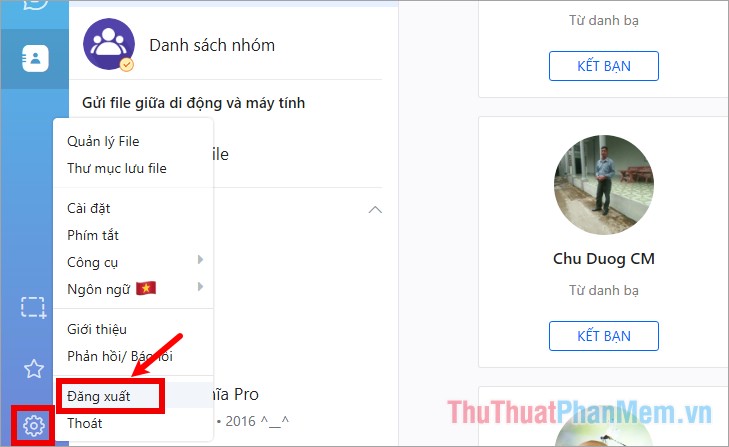
Bước 2: Xuất hiện thông báo Zalo – Xác nhận các bạn chọn Đăng xuất.
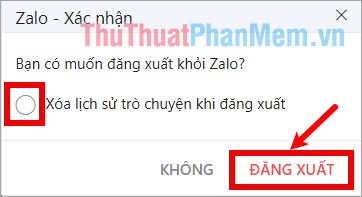
Bước 3: Mở File Explorer, sau đó các bạn tìm đến thư mục Zalo PC theo đường dẫn C:\Users\Admin\AppData\Local\ZaloPC, phần Admin chính là User name của máy tính.
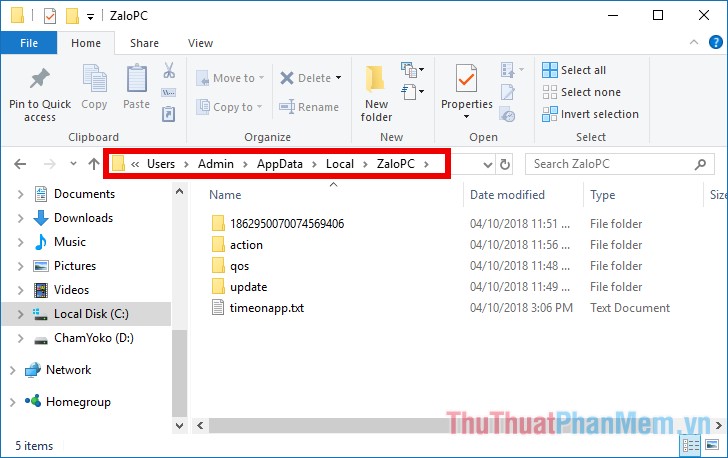
Nếu các bạn không thấy thư mục AppData các bạn chọn thẻ View và đánh dấu tích chọn trước ô Hidden Items.
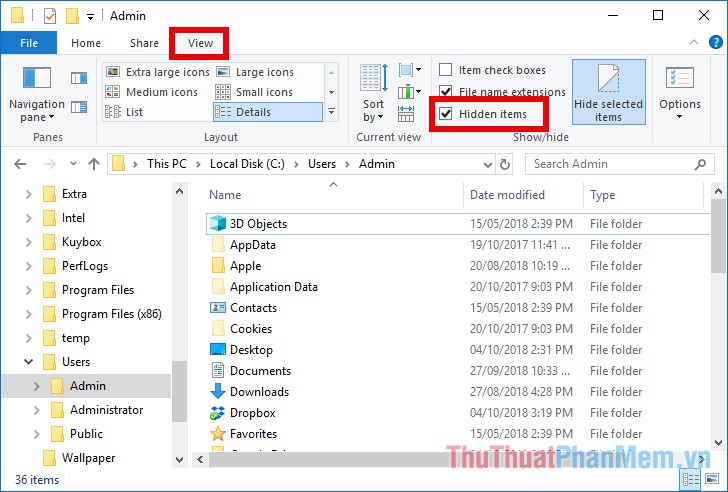
Bước 4: Các bạn chỉ cần sao chép thư mục có tên tất cả đều là các chữ số sang một thư mục khác của ổ D, hoặc các bạn có thể lưu trữ lên các dịch vụ lưu trữ đám mây One Drive hay Google Drive, Dropbox.. tùy ý bạn để sao lưu tin nhắn Zalo.
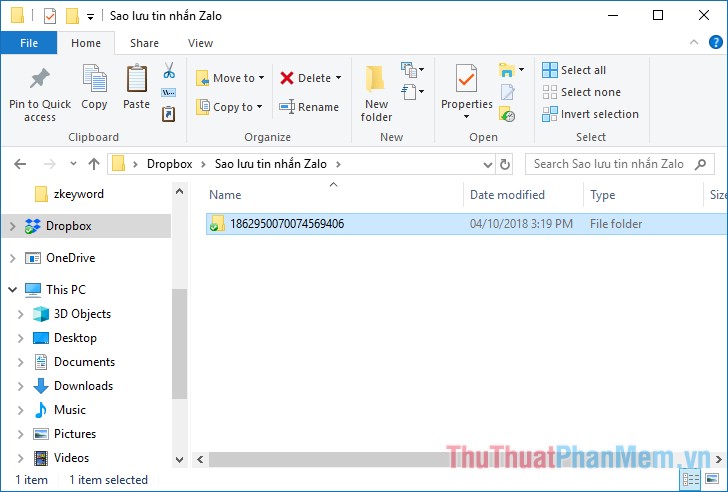
Để khôi phục lại thì các bạn chỉ cần sao chép thư mục có tên là số các bạn đã lưu ở trên vào thư mục ZaloPC là được.
Như vậy chỉ với một số bước cơ bản mà bài viết đã hướng dẫn ở trên thì các bạn đã có thể sao lưu, phục hồi tin nhắn Zalo trên máy tính một cách nhanh chóng. Hi vọng bài viết này sẽ giúp ích cho các bạn. Chúc các bạn thành công!